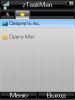zTaskMan - диспетчер задач для ZN5.
Версия 0.3.1
Вот оно и свершилось был успешно собран zTaskMan для ZN5.
Возможности:
* Переключатся между запущенными java приложениями и нативом
* Убивать процессы
* Просматривать информацию о процессах
* Быстрый запуск приложений
Спасибо первому тестировавшему за помощь:
* Dimka
* SanchoNT
* Neomoto
Отдельное спасибо говорим Dimka с его просьбы началось портатирование..
Баги:
Прога не запускается, если не вставлена карта памяти (баг есть во всех версиях zTaskMan).
Скриншоты:
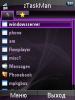
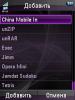

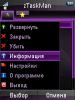
Внимание!!! В архиве не mgx пакет!!! Ставить ручками!!!
В архиве:
zTaskMan - бинарник проги
zTaskManRun - скрипт запуска таск мена с максимальным приоритетом (требуется поменять пути на свои)
img - папка с графикой
lng - папка с языковыми файлами...
Скачать:
http://slil.ru/27764528
Устанавливаем zTaskMan и вешаем его на кнопку галереи.
1) Подключаем телефон в режиме "Карта памяти" (Memory Card).
2) Создаём на карте памяти папку .Programs (именно так, с точкой в начале) в ней создаём папку zTaskMan и распаковываем туда скачанный архив с программой (zTaskMan)
3) Переключаем телефон в режим Tools.
4) Заходим на телефон по ftp.
5) Находим файл /usr/data_resource/preloadapps/SysRegistry копируем себе на компьютер и начинаем редактировать. Находим там такую строку: [df0581bc-7bb1-43be-98db-1940d7cb8746] и заменяем её на это: [df0581bc-7bb1-43be-98db-1940d7cb8747] (тоже самое только последняя цифра изменена), чуть ниже будет строка AppID = {df0581bc-7bb1-43be-98db-1940d7cb8746} так же изменяем в ней последнюю цифру на 7 ( AppID = {df0581bc-7bb1-43be-98db-1940d7cb8747} ).
[TEQUILA]: ИМХО во избежание глюков лучше менять 6 на 7 во всех четырех строках (см пост 40)
Затем вставляем в этот файл вот это:
Сохраняем изменения и копируем файл в /ezxlocal/medl/
Затем в medld.conf вписываем следующее: mount -o bind /ezxlocal/medl/SysRegistry /usr/data_resource/preloadapps/SysRegistry
6) Находим файл /ezxlocal/download/appwrite/am/UserMenuTree копируем на компьютер. Находим там строку df0581bc-7bb1-43be-98db-1940d7cb8746 и заменяем на df0581bc-7bb1-43be-98db-1940d7cb8747
Сохраняем изменения и копируем файл обратно в телефон, заменяя старый.
7) Перезагружаем телефон.
Может возникнуть вопрос, как теперь попасть в галерею. Остаётся ещё минимум два способа сделать это:
1) Multimedia -> Media Finder -> Pictures -> Captured Pictures.
2) Открыть шторку камеры и нажать клавишу переключения режим съёмки <=> просмотр фотографий.
PS: не забываем благодарить Ant-ON за реализацию!!!!
SanchoNT за мануал!
[TEQUILA]: вот исправленный английский ленг (очень уж резало глаз, сорри) / Here is corrected ENG lang file:
Сообщение отредактировал TEQUILA - 24.6.2009, 15:30
Версия 0.3.1
Вот оно и свершилось был успешно собран zTaskMan для ZN5.
Возможности:
* Переключатся между запущенными java приложениями и нативом
* Убивать процессы
* Просматривать информацию о процессах
* Быстрый запуск приложений
Спасибо первому тестировавшему за помощь:
* Dimka
* SanchoNT
* Neomoto
Отдельное спасибо говорим Dimka с его просьбы началось портатирование..
Баги:
Прога не запускается, если не вставлена карта памяти (баг есть во всех версиях zTaskMan).
Скриншоты:
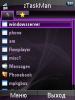
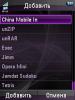

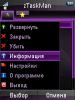
Внимание!!! В архиве не mgx пакет!!! Ставить ручками!!!
В архиве:
zTaskMan - бинарник проги
zTaskManRun - скрипт запуска таск мена с максимальным приоритетом (требуется поменять пути на свои)
img - папка с графикой
lng - папка с языковыми файлами...
Скачать:
http://slil.ru/27764528

 zTaskManZN5.zip ( 89.84 килобайт )
Кол-во скачиваний: 543
zTaskManZN5.zip ( 89.84 килобайт )
Кол-во скачиваний: 543
|
Устанавливаем zTaskMan и вешаем его на кнопку галереи.
1) Подключаем телефон в режиме "Карта памяти" (Memory Card).
2) Создаём на карте памяти папку .Programs (именно так, с точкой в начале) в ней создаём папку zTaskMan и распаковываем туда скачанный архив с программой (zTaskMan)
3) Переключаем телефон в режим Tools.
4) Заходим на телефон по ftp.
5) Находим файл /usr/data_resource/preloadapps/SysRegistry копируем себе на компьютер и начинаем редактировать. Находим там такую строку: [df0581bc-7bb1-43be-98db-1940d7cb8746] и заменяем её на это: [df0581bc-7bb1-43be-98db-1940d7cb8747] (тоже самое только последняя цифра изменена), чуть ниже будет строка AppID = {df0581bc-7bb1-43be-98db-1940d7cb8746} так же изменяем в ней последнюю цифру на 7 ( AppID = {df0581bc-7bb1-43be-98db-1940d7cb8747} ).
[TEQUILA]: ИМХО во избежание глюков лучше менять 6 на 7 во всех четырех строках (см пост 40)
Затем вставляем в этот файл вот это:
Код
[df0581bc-7bb1-43be-98db-1940d7cb8746]
AniIcon =
AppID = {df0581bc-7bb1-43be-98db-1940d7cb8746}
Args =
Attribute = 1
BigIcon =
Daemon = 1
Directory = ../../mmc/mmca1/.Programs/zTaskMan/
Exec = zTaskManRun
GroupID = root
Icon =
LockEnabled = 0
Name = zTaskMan
NameResourceId =
SVGIcon =
SimpleIcon =
Type = 2
UserID = root
AniIcon =
AppID = {df0581bc-7bb1-43be-98db-1940d7cb8746}
Args =
Attribute = 1
BigIcon =
Daemon = 1
Directory = ../../mmc/mmca1/.Programs/zTaskMan/
Exec = zTaskManRun
GroupID = root
Icon =
LockEnabled = 0
Name = zTaskMan
NameResourceId =
SVGIcon =
SimpleIcon =
Type = 2
UserID = root
Сохраняем изменения и копируем файл в /ezxlocal/medl/
Затем в medld.conf вписываем следующее: mount -o bind /ezxlocal/medl/SysRegistry /usr/data_resource/preloadapps/SysRegistry
6) Находим файл /ezxlocal/download/appwrite/am/UserMenuTree копируем на компьютер. Находим там строку df0581bc-7bb1-43be-98db-1940d7cb8746 и заменяем на df0581bc-7bb1-43be-98db-1940d7cb8747
Сохраняем изменения и копируем файл обратно в телефон, заменяя старый.
7) Перезагружаем телефон.
Может возникнуть вопрос, как теперь попасть в галерею. Остаётся ещё минимум два способа сделать это:
1) Multimedia -> Media Finder -> Pictures -> Captured Pictures.
2) Открыть шторку камеры и нажать клавишу переключения режим съёмки <=> просмотр фотографий.
PS: не забываем благодарить Ant-ON за реализацию!!!!
SanchoNT за мануал!
[TEQUILA]: вот исправленный английский ленг (очень уж резало глаз, сорри) / Here is corrected ENG lang file:

 English.rar ( 542 байт )
Кол-во скачиваний: 300
English.rar ( 542 байт )
Кол-во скачиваний: 300
|
Сообщение отредактировал TEQUILA - 24.6.2009, 15:30







 17.6.2009, 11:33
17.6.2009, 11:33